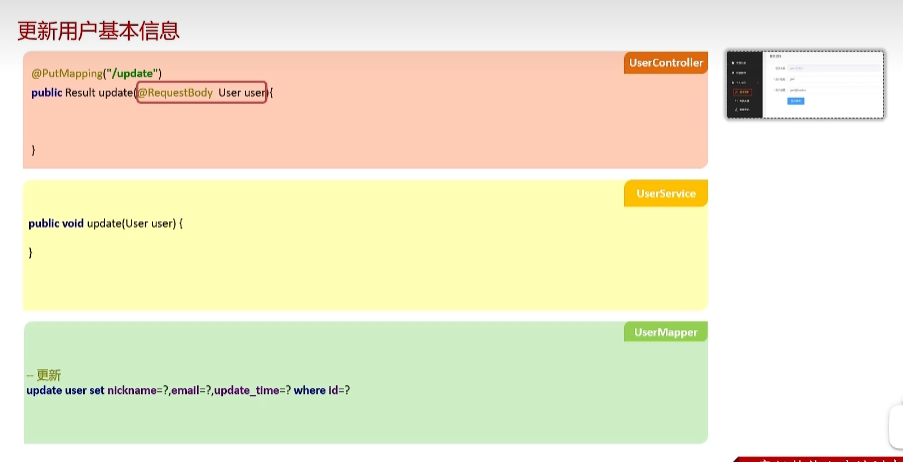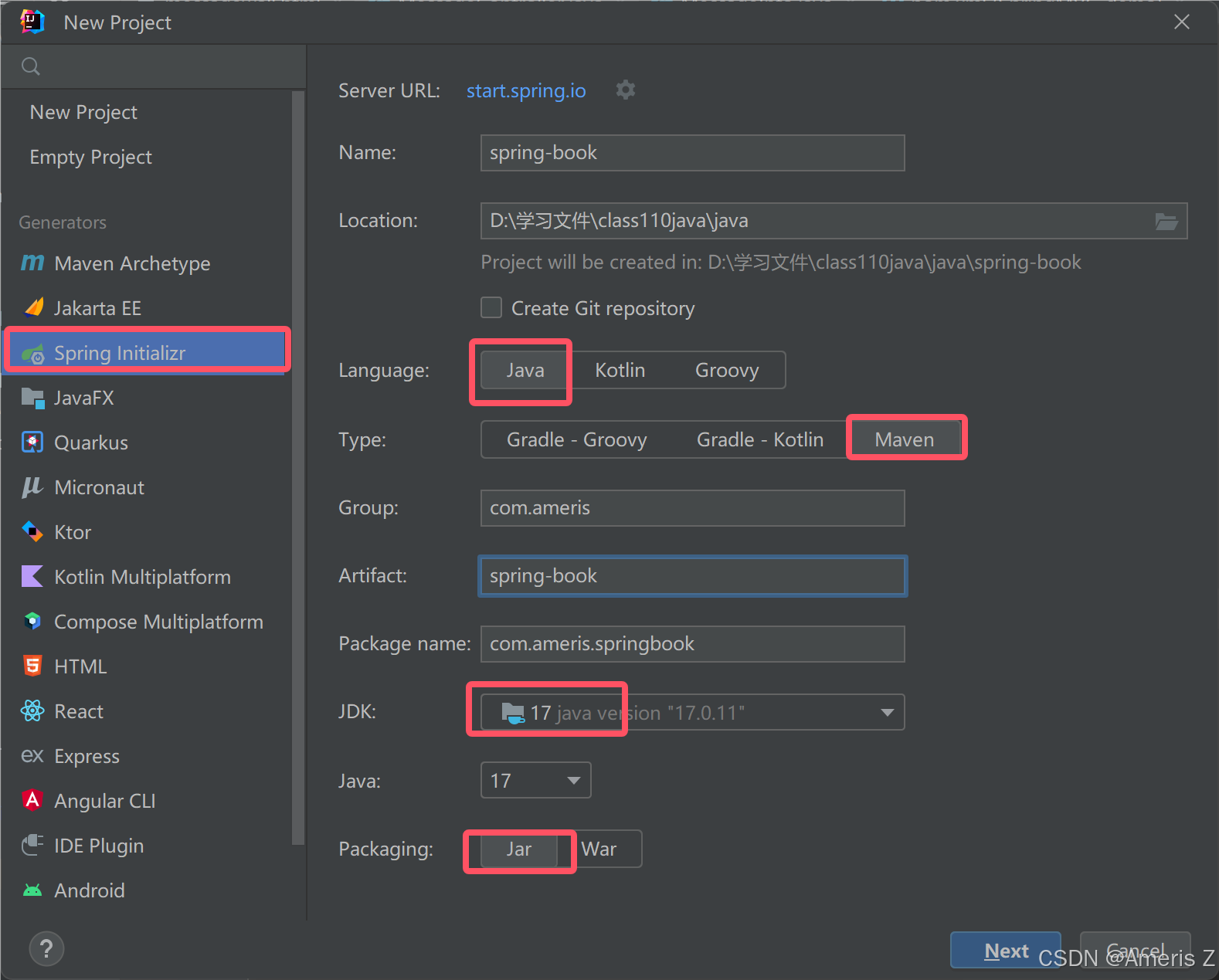参考:
google插件支持:
https://blog.csdn.net/weixin_42357472/article/details/140412993
这里是把前面做的TodoList做成google插件,具体网页可以参考下面链接
TodoList网页:
https://blog.csdn.net/weixin_42357472/article/details/140594704
1、代码部分
下面开始把内容转成google插件:
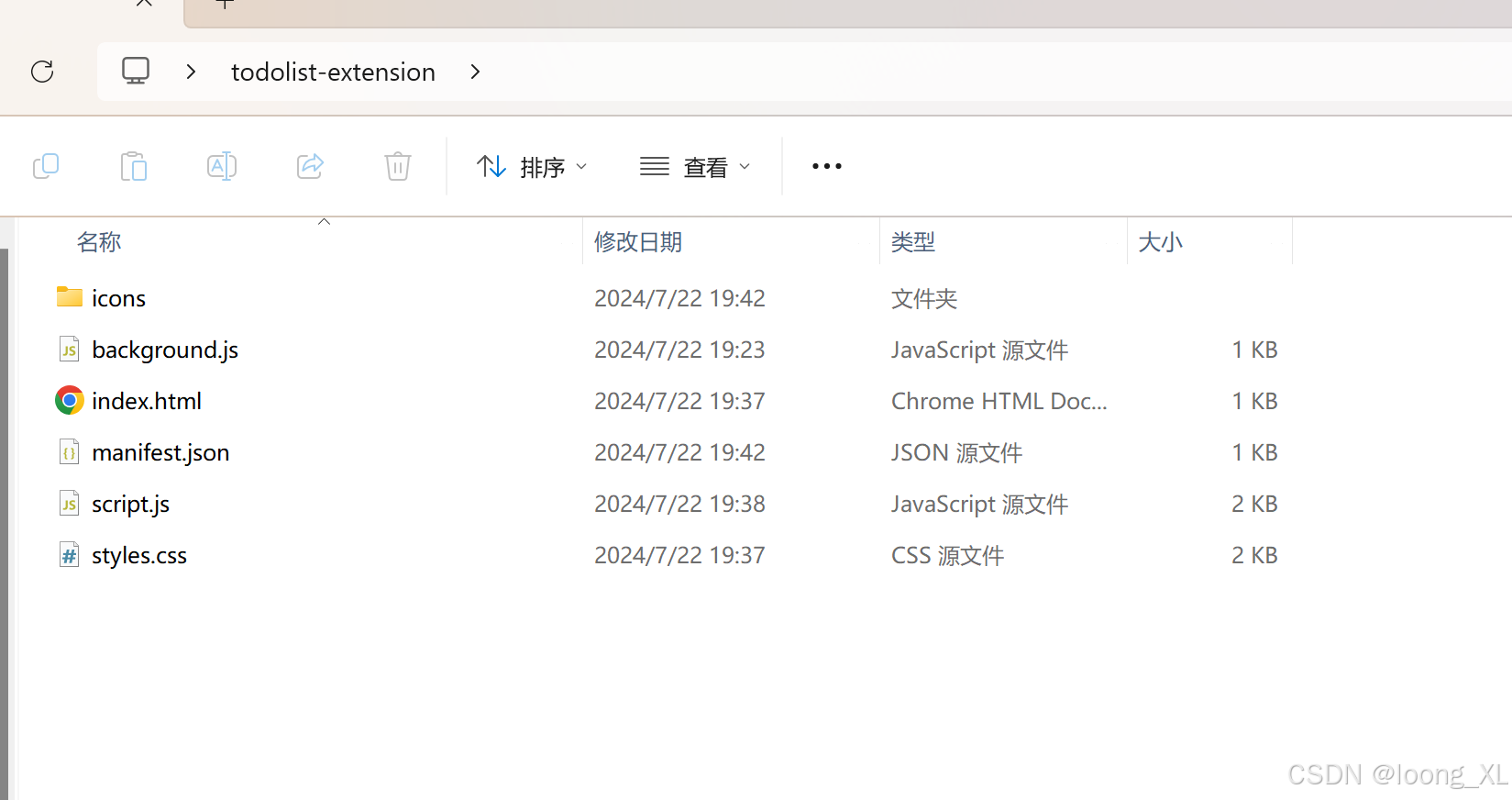
为扩展准备三个不同尺寸的图标(16x16, 48x48, 128x128像素),并将它们放在 icons 文件夹中

manifest.json
google浏览器差距定义文件
{
"manifest_version": 3,
"name": "TodoList Extension",
"version": "1.0",
"description": "A simple TodoList Chrome extension",
"action": {
"default_icon": {
"16": "icons/icon16.png",
"48": "icons/icon48.png",
"128": "icons/icon128.png"
}
},
"permissions": ["storage", "sidePanel"],
"background": {
"service_worker": "background.js"
},
"icons": {
"16": "icons/icon16.png",
"48": "icons/icon48.png",
"128": "icons/icon128.png"
},
"side_panel": {
"default_path": "index.html"
}
}
background.js
想在侧边栏打开
chrome.sidePanel.setPanelBehavior({ openPanelOnActionClick: true });
index.html
<!DOCTYPE html>
<html lang="en">
<head>
<meta charset="UTF-8">
<meta name="viewport" content="width=device-width, initial-scale=1.0">
<title>TodoList</title>
<link rel="stylesheet" href="styles.css">
</head>
<body>
<h1>TodoList</h1>
<form id="todo-form">
<input type="text" id="todo-input" placeholder="Enter a new task" required>
<button type="submit" id="add-button">Add</button>
</form>
<ul id="todo-list"></ul>
<script src="script.js"></script>
</body>
</html>
script.js
const todoForm = document.getElementById('todo-form');
const todoInput = document.getElementById('todo-input');
const todoList = document.getElementById('todo-list');
function loadTodos() {
chrome.storage.sync.get(['todos'], function(result) {
const todos = result.todos || [];
todos.forEach(todo => {
addTodoToDOM(todo.text, todo.completed);
});
});
}
function saveTodos() {
const todos = Array.from(todoList.children).map(li => ({
text: li.querySelector('span').textContent,
completed: li.classList.contains('completed')
}));
chrome.storage.sync.set({todos: todos});
}
function addTodoToDOM(text, completed = false) {
const li = document.createElement('li');
li.className = 'todo-item' + (completed ? ' completed' : '');
li.innerHTML = `
<input type="checkbox" ${completed ? 'checked' : ''}>
<span>${text}</span>
<button class="delete-button">Delete</button>
`;
li.querySelector('input[type="checkbox"]').addEventListener('change', function() {
li.classList.toggle('completed');
if (li.classList.contains('completed')) {
todoList.appendChild(li);
} else {
todoList.insertBefore(li, todoList.firstChild);
}
saveTodos();
});
li.querySelector('.delete-button').addEventListener('click', function() {
li.remove();
saveTodos();
});
if (completed) {
todoList.appendChild(li);
} else {
todoList.insertBefore(li, todoList.firstChild);
}
}
todoForm.addEventListener('submit', function(e) {
e.preventDefault();
if (todoInput.value.trim() === '') return;
addTodoToDOM(todoInput.value);
saveTodos();
todoInput.value = '';
});
loadTodos();
styles.css
body {
font-family: Arial, sans-serif;
max-width: 500px;
margin: 0 auto;
padding: 20px;
}
h1 {
text-align: center;
}
#todo-form {
display: flex;
margin-bottom: 20px;
}
#todo-input {
flex-grow: 1;
padding: 10px;
font-size: 16px;
border: 1px solid #ddd;
border-radius: 4px 0 0 4px;
}
#add-button {
padding: 10px 20px;
font-size: 16px;
background-color: #4CAF50;
color: white;
border: none;
border-radius: 0 4px 4px 0;
cursor: pointer;
}
#todo-list {
list-style-type: none;
padding: 0;
}
.todo-item {
display: flex;
align-items: center;
padding: 10px;
background-color: #f9f9f9;
border: 1px solid #ddd;
margin-bottom: 10px;
border-radius: 4px;
}
.todo-item.completed {
text-decoration: line-through;
opacity: 0.6;
}
.todo-item input[type="checkbox"] {
margin-right: 10px;
}
.delete-button {
margin-left: auto;
background-color: #f44336;
color: white;
border: none;
padding: 5px 10px;
border-radius: 4px;
cursor: pointer;
}
2、加载使用
在插件中心加载上面的文件夹,注意提前打开开发者模型

然后点击右上角对应的todolist插件即可



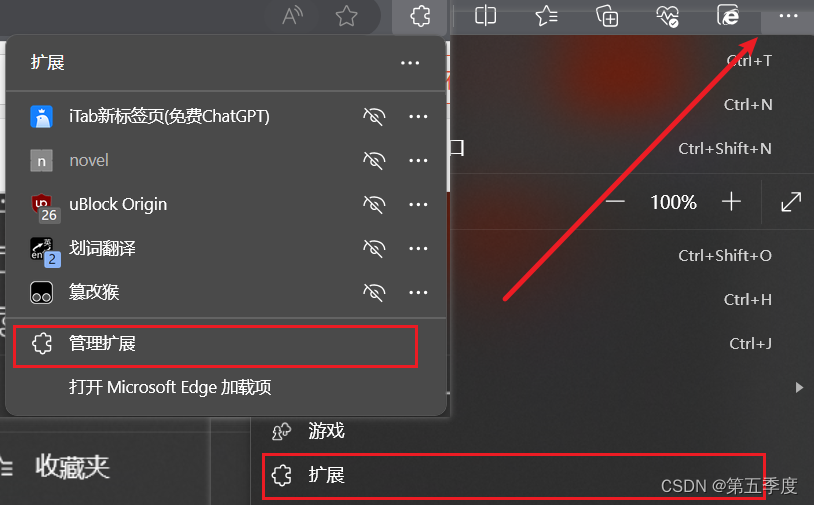

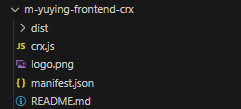
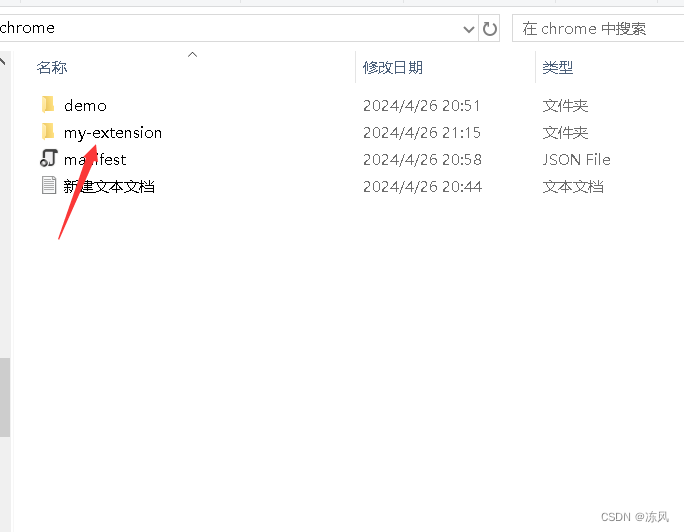

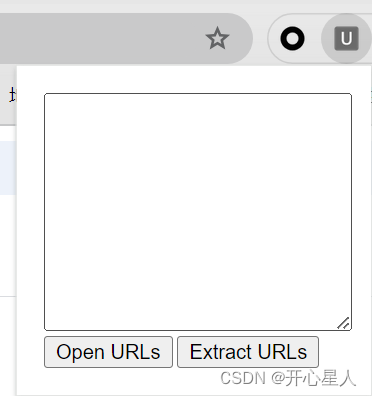


















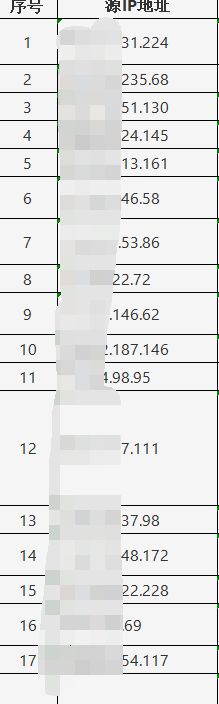




![Django [实战] 通过表单上传文件](https://i-blog.csdnimg.cn/direct/dd98daf6484b4e0a8f1a3333bb262fd8.png)



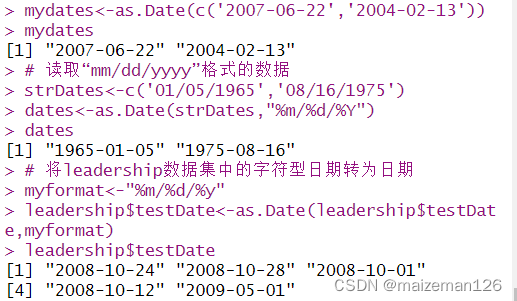

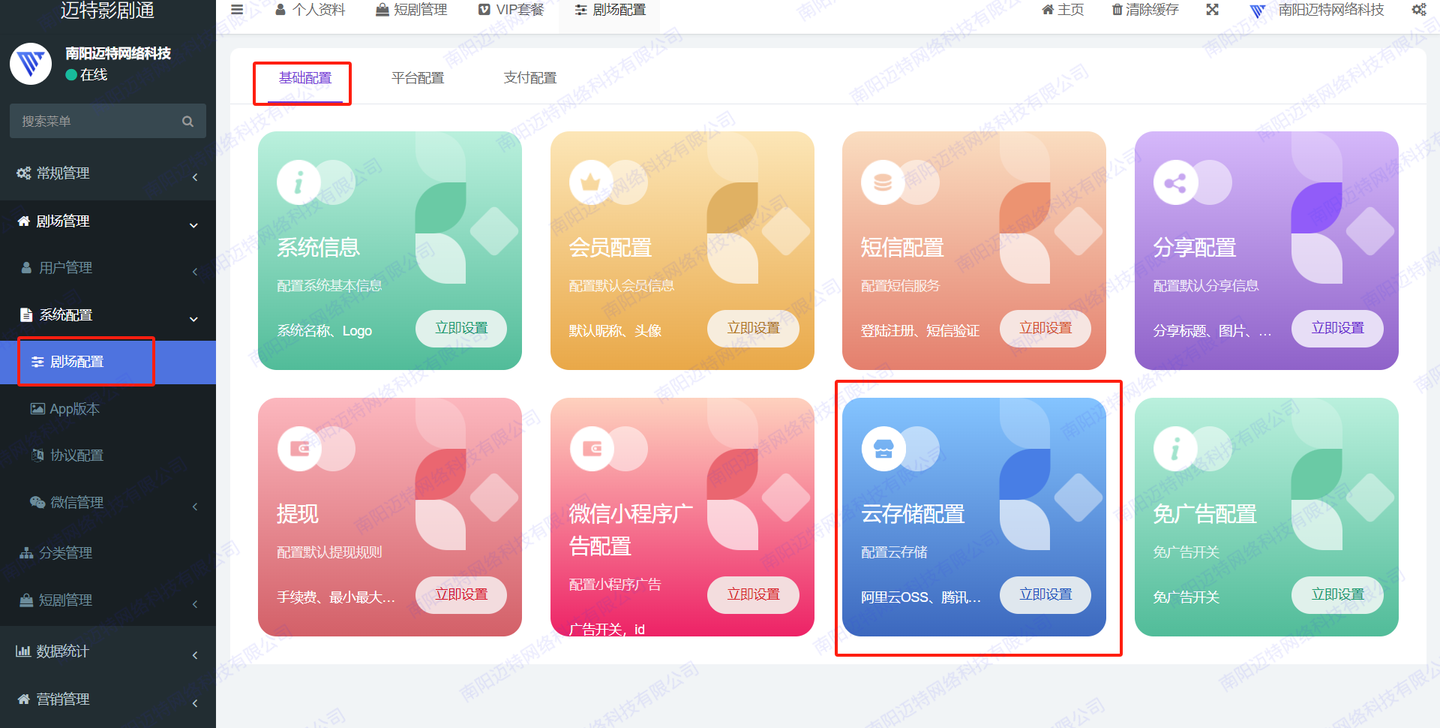




![[oeasy]python0026_调试程序_pdb3_帮助_help_求助_文档](https://img-blog.csdnimg.cn/img_convert/c3ccf07c013b059fdc832f3b69264dcc.png)